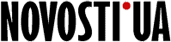Сервис Google Maps может пригодиться не только в поиске ближайших ресторанов, он также является великолепным средством навигации.
Если вам нужно добраться из точки А в точку Б, следуя надежным пошаговым указаниям, лучшим вариантом будет воспользоваться приложением Google Maps на вашем телефоне. Вне зависимости от способа передвижения — на автомобиле, пешком, на велосипеде или на общественном транспорте — приложение Google Maps быстро и безопасно доведет вас до точки назначения. Все, что вам нужно — это правильно использовать и настраивать данный сервис. Основы приложения Maps мы уже изучали, теперь настала очередь углубиться в навигацию. Если вы готовы стать экспертом в этом вопросе, то мы введем вас в курс дела — читаем дальше!
Сервис Google Maps обычно используется в качестве пошагового навигатора для водителей, а в паре с автомобильным держателем он превращается в одно из самых удобных средств ориентирования на местности. Чтобы проложить маршрут, вам требуется лишь ввести в поиск название конечной точки и подтвердить выбор нажатием на синий значок машины в правом нижнем углу экрана. Сервис предложит вам список возможных маршрутов, начиная с самого быстрого (первый в списке). Сразу под названием конечной точки расположена иконка «Опции». В опциях вы можете выставить свои предпочтения к маршруту — объезд платных дорог, шоссе или переправ через воду.
Разобравшись с опциями, выберите один из предложенных маршрутов, чтобы посмотреть путь на карте целиком — вы можете перелистывать вправо или влево, используя нижнюю панель инструментов, чтобы переключаться между маршрутами; также вы можете листать вверх и вниз для просмотра пошаговых указаний. Перед началом движения нажмите на синюю кнопку навигации в правом нижнем углу для активации маршрута. Если опции и настройки маршрута не имеют для вас значения, и вы хотите напрямую перейти к навигации, просто зажмите синюю кнопку навигации на экране конечной точки и сервис переведет вас к самому быстрому маршруту.
Во время движения вы можете нажать на правую сторону верхней панели приложения, чтобы посмотреть следующий маневр. Нажатие на левую сторону верхней панели отобразит предыдущий маневр. Во всех доступных местах вам будет предлагаться удобная полоса для движения или съезда в верхней части экрана. Нажмите на кнопку меню в левом нижнем углу, чтобы открыть переключатели звука, дорожной информации (пробок) и спутника. Вы также можете в любой момент переключиться с нижней панели инструментов на текстовые указания.
Чтобы вы лишний раз не отрывали руки от руля, сервис Google Maps добавил голосовой контроль в режим навигации. Один раз от управления оторваться придется — для запуска голосового контроля нужно нажать на иконку микрофона — но это всего лишь одно нажатие. Вы можете попробовать следующие голосовые команды для лучшего взаимодействия с системой:
Какова дорожная ситуация впереди?
Покажи полный маршрут
Куда поворачивать дальше?
Покажи альтернативный маршрут
Время прибытия?
Проложи маршрут к (место)
Совокупность заданных настроек до начала движения и голосового контроля в пути позволит сервису Maps довести вас аккурат в точку назначения.
Навигация по общественному транспорту
Если вы проживаете в крупном городе или просто не любите толкаться в пробках в час пик, вас однозначно заинтересуют пути движения общественного транспорта в сервисе Google Maps. При вводе точки отправления и точки назначения вам просто нужно переключится с режима автомобиля в режим общественного транспорта, нажав соответствующую иконку в верхней части экрана.
Сервис Maps отобразит несколько подходящих вам маршрутов общественного транспорта по аналогии с автомобильным навигаторам. Маршруты сортируются по длительности поездки. Сервис отображает суммарное время, требуемое для поездки по каждому маршруту, включая пешие отрезки и пересадки. Вам также будет приведена примерная стоимость проезда и основное расписание движения поездов или автобусов на маршруте. Кнопка «Опции» в верхнем правом углу позволяет выбрать вам способ передвижения (автобус, метро, поезд/трамвай/электричка) и найти самый быстрый маршрут с минимальным количеством пересадок и пеших отрезков.
В верхнем левом углу расположена кнопка «Начало пути в…» — нажмите на нее, чтобы обновить результаты к тому моменту, как вы будете готовы отправиться в путь. Вы можете найти удобные пересадки и рассчитать время выхода из дома, рассчитать прибытие к нужному времени или получить информацию о последнем вечернем поезде или автобусе на маршруте. Прокладка пути может осуществляться на любую дату, если вы планируете заранее рассчитать маршрут. Если вам не удается подобрать нужный общественный транспорт, Google синхронизируется с приложением для поиска такси Uber (если оно установлено у вас на телефоне) и предлагает вам наземный маршрут с частным водителем.
Как только вы подтвердите выбор маршрута, сервис отобразит вам полный путь, где пешие отрезки будут отмечены серым, а поездки на транспорте — синим. Белые точки обозначают остановки, где вы можете сесть на транспорт или сойти с него, а также, места пересадок. Как и в случае с автомобильной навигацией, вы можете переключаться влево и вправо между маршрутами на нижней панели инструментом и листать вверх-вниз для обзора пошаговых указаний, включая количество оставшихся остановок или длины пешего отрезка. Если вы выберете любой из шагов, сервис приблизит карту и выведет подробную информацию на экран — используйте стрелочки в нижем правом углу, чтобы просмотреть все сведения. Сразу предупреждаем — не стоит полагаться на Google Maps, как на универсального проводника по всему миру. К примеру, сервис отлично показывает маршруты железнодорожной корпорации Amtrak в США, но слабо справляется с маршрутами поездов дальнего следования в Европе. Если вы планируете отправиться в долгое путешествие, лучше дважды проверьте варианты маршрутов, чтобы не попасть в неприятную ситуацию.
Навигация для пешеходов и велосипедистов
Представьте, что на улице стоит отличная погода и вам нужно добраться куда-то в пределах окрестностей. Google Maps поможет вам и в таком случае, благодаря навигации для пешеходов и велосипедистов. Она работает гораздо проще, что и следовало ожидать — вам просто нужно выбрать маршрут и отправиться по нему. Опций здесь немного — можно лишь выбрать путь без переправ через воду.
Велосипедная навигация имеет одно отличие — на маршруте отображаются подъемы и спуски, которые учитываются при расчете времени поездки — очень удобная функция. Если вы крепите свой телефон на руль велосипеда, вы можете воспользоваться таким же голосовыми командами, как и в разделе автомобильной навигации. Если же вы кладете телефон в карман, он будет вибрировать перед каждым нужным поворотом — как и подключенное устройство Android Wear.
Следует помнить, что Google Maps отмечает пешие и велосипедные направления, как «бета-версии», поэтому сервис пока еще не гарантирует, что на маршруте вам попадется подходящая для пешего или велосипедного движения дорога. Следите за дорожными знаками и руководствуйтесь здравым смыслом!
Выходя за рамки 2D-карты
Неважно, каким образом вы планируете отправиться в путь — на поезде, пешком, на велосипеде или автомобиле — всегда есть вероятность, что вам захочется узнать, каким образом выглядит местность и дороги по вашему маршруту. Сервис Maps использует карту 2D с видом сверху по умолчанию, но есть несколько способов посмотреть будущий маршрут в трехмерной перспективе.
В местах, где доступна детальная информация о карте, можно увеличить масштаб и переключиться в режим 3D, чтобы посмотреть близлежащие здания и пейзажи в реальном времени. Разводите изображение двумя пальцами до того момента, как здания не появятся на экране. Вы также можете вращать и наклонять изображение, чтобы оценить относительный размер зданий. Для возвращения в режим 2D выполните обратное действие — сведите изображение двумя пальцами. Помните, что вы можете посмотреть на карту под любым углом вне зависимости от масштаба.
Если вы хотите получить настоящее, а не графическое изображение местности, выдвиньте панель инструментов из левого угла приложения и нажмите на Спутник. Вы получите доступ к последним спутниковым снимкам Google, на которых отображена вся местность. Режим спутника не мешает вам одновременно использовать другие функции Google Maps, включая навигацию, пробки и отображение достопримечательностей.
Для получения максимально точной информации, вы всегда можете перейти в режим Street View и посмотреть, где именно расположен вход у нужного здания или найти нужную автобусную остановку. Для перехода в Street View, выберите расположение на карте, нажмите на расположение на нижней панели и выберите кадры Street View. В этом режиме вы можете свободно увеличивать изображения и перемещаться по кадрам при помощи указательных стрелок снизу на панели (или двойным нажатием на нужную точку). Используя 3D карты, вид со спутника, или Street View, вы с легкостью сможете сориентироваться на новой местности.
Теперь вы знаете, куда направляетесь
Одолев наш подробный гайд по Google Maps, вы теперь можете в полной мере использовать большинство навигационных функций приложения. Не имеет значения, каким образом вы путешествуете — благодаря Google Maps маршрут будет быстрым и безопасным.